تفتقر الصور المسطحة إلى النطاق الديناميكي والحيوية التي تضفي الحيوية على الصور. لحسن الحظ، مع بعض الحيل والتقنيات في برنامج جيمب، يمكنك بسهولة إضافة العمق والحيوية إلى صورك. GIMP هو برنامج قوي ومجاني لتحرير الصور يقدم مجموعة متنوعة من الأدوات لمعالجة الصور. في هذا الدليل، سنستكشف كيفية تحسين الصورة المسطحة باستخدام التراكبات وأقنعة الطبقات وغيرها من التقنيات لجعل صورتك بارزة.
فهم الصور المسطحة
قبل الغوص في عملية المعالجة، من الضروري أن نفهم ما الذي يجعل الصورة تبدو مسطحة. عادةً ما تحتوي الصور المسطحة على تباين منخفض وألوان صامتة وإضاءة غير كافية وتفتقر إلى التفاصيل في مناطق الظل والإبراز. هذه الخصائص يمكن أن تجعل الصورة تبدو باهتة وباهتة. الهدف هو تحسين هذه الجوانب دون المبالغة في التصحيحات.
تحضير صورتك
افتح الصورة التي تريد تحسينها في GIMP. تأكد من أنك تعمل على نسخة من الصورة الأصلية للحفاظ على الملف الأصلي. قبل إجراء أي تغييرات، قم بتحليل المناطق التي تتطلب التعديل. ابحث عن الأجزاء التي تحتاج إلى مزيد من التباين أو تشبع اللون أو تأثيرات الإضاءة.
تعزيز التباين باستخدام أقنعة الطبقة
إحدى أبسط الطرق لإضافة عمق إلى الصورة هي ضبط تباينها. إحدى الطرق السريعة للقيام بذلك في GIMP هي استخدام أقنعة الطبقة.
- قم بتكرار طبقة الخلفية لصورتك.
- انتقل إلى قائمة "الألوان" وحدد "المنحنيات". اضبط المنحنى لزيادة التباين. انتبه إلى الرسم البياني للتأكد من أنك لا تفقد التفاصيل.
- أضف قناع طبقة إلى الطبقة المكررة. حدد "أسود (شفافية كاملة)" لإخفاء الطبقة المعدلة.
- باستخدام فرشاة ناعمة ذات لون أبيض، قم بالطلاء على المناطق التي تريد الكشف عن التباين المتزايد فيها.
تتيح هذه التقنية إجراء تعديلات مستهدفة على التباين في مناطق معينة من الصورة دون التأثير على الصورة بأكملها.
إضافة حيوية مع تراكبات الألوان
يمكن أن تعاني الصور المسطحة أيضًا من الألوان غير المشبعة. يمكنك معالجة هذا عن طريق إضافة تراكب الألوان:
- قم بإنشاء طبقة جديدة فوق صورة الخلفية الخاصة بك.
- اضبط وضع طبقة التراكب على "Soft Light" لإضافة تشبع دقيق.
- اختر لونًا نابضًا بالحياة ومهيمنًا من صورتك باستخدام أداة منتقي الألوان.
- املأ طبقة التراكب بهذا اللون باستخدام أداة تعبئة الدلو.
- اضبط عتامة الطبقة للتحكم في شدة تحسين اللون.
يساعد استخدام تراكبات الألوان في إثراء تدرجات صورتك دون تغيير توازن الألوان الطبيعي بشكل كبير.
استخدام تأثيرات الضوء للتأثير الدرامي
يمكن أن تؤدي إضافة تأثيرات ضوئية إلى تحسين الحالة المزاجية لصورتك على الفور. دمج تراكبات الضوء للحصول على تأثير درامي:
- ضع تراكبًا خفيفًا فوق كل الطبقات. عادةً ما تكون هذه صورًا لتوهجات ضوئية أو بوكيه أو إضاءة مجردة يمكن العثور عليها على مواقع الصور المخزنة.
- قم بتغيير وضع المزج الخاص بالطبقة إلى "شاشة" أو "إضافة" لمزج تأثير الضوء مع صورتك.
- استخدم أدوات التحويل لضبط حجم وموضع تأثير الضوء حسب الحاجة.
- إذا لزم الأمر، قم بتطبيق قناع طبقة لتحسين مكان ظهور الضوء على صورتك.
يمكن أن تضيف التأثيرات الضوئية نقطة محورية وتوجه عيون المشاهد إلى الموضوع الرئيسي لصورتك.

تم تحويل هذا البرنامج التعليمي من دروس Giackop في psdtuts.com.
لقد مر وقت طويل منذ أن أجريت برنامجًا تعليميًا لأنني كسرت يدي ووجدت صعوبة في الكتابة باستخدام يساري فقط.
كيف تبدأ
نتائجي في البرنامج التعليمي ليست هي نفسها تمامًا، لذا لا تتفاجأ. تم التقاط الصورتين بواسطة Giackop.

صورة القلعة: giackop.com

صورة الغيوم: giackop.com
الخطوة1
افتح صورة القلعة، والآن باستخدام "أداة تحديد المستطيل" قم بإنشاء تحديد حول الشاحنة.

احصل الآن على أداة Clone، استمر في الضغط على CTRL على الجانب الأيمن من التحديد ثم حرر لبدء الاستنساخ، وحاول استخدام كلا الجانبين الأيمن والأيسر من التحديد، وبهذه الطريقة تحصل على نتيجة ممزوجة أفضل.

الخطوة2
استخدم "أداة المسار" لإنشاء تحديد للسماء، وعندما تنتهي من إضافة النقاط حول السماء، اضغط على "إدخال" لتنشيط التحديد، ثم انقر بزر الماوس الأيمن على الطبقة وانقر على "إضافة قناع إلى الطبقة". تأكد من تحديد "الاختيار" و"القناع العكسي".

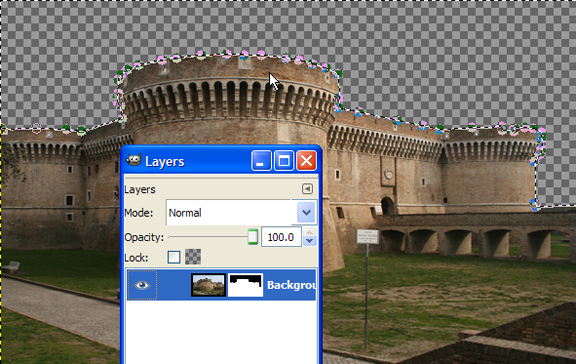
الخطوة3
الآن قم بإدراج صورة القلعة مرة أخرى وضعها فوق الطبقة الأصلية ثم قم بإزالة التشبع منها بالانتقال إلى الألوان>غير المشبعة ثم قم بإضافة تمويه غاوسي بالانتقال إلى مرشحات>طمس>تمويه غاوسي 3، ثم اضبط الوضع على "تراكب".

الخطوة4
الآن قم بإدراج صورة السحابة في الخلفية عن طريق سحب الصورة إلى اللوحة القماشية، لتسهيل إخفاء الطبقتين الأخريين عن طريق النقر على أيقونة العين.

الخطوة5
قم بتكرار طبقة السحابة بحيث تتضاعف، ثم قم بتكرارها مرة أخرى، ثم قم بتطبيق الألوان>غير المشبعة ثم اضبط العتامة على 50% والوضع للتراكب

هكذا يجب أن تبدو السحب بعد تلك الخطوات

الخطوة6
كشف جميع الطبقات المخفية سابقا.

الخطوة7
أنشئ طبقة جديدة فوق كل الطبقات وبواسطة الفرشاة "دائرة غامضة (19)" مع اللون الأسود، قم بتطبيقها حول الحواف السفلية

بمجرد الانتهاء من تنظيف الحواف، اضبط الطبقة على التراكب

الخطوة8
قم بإنشاء طبقة جديدة، احصل على مزيج التعبئة واضبط التدرج على "FG إلى شفاف" وقم بتطبيقه في وسط الصورة ثم الإعدادات على وضع التراكب

الخطوة9
للمرة الأخيرة، قم بإدراج صورة قلعة جديدة أخرى في الجزء العلوي من الطبقات، وقم بتطبيق الألوان>غير المشبعة ثم قم بالشحذ بالانتقال إلى المرشحات>تحسين>شحذ 70. أخيرًا اضبط الطبقة على عتامة بنسبة 41٪ ووضع التراكب.
هذا كل شيء الخاص بك القيام به! لقد فعلت ذلك عدة مرات للحصول على ما اعتقدت أنه الأفضل.

قم بتنزيل ملف XCF
هنا رابط التنزيل للملف المصدر لـ GIMP انقر هنا
التعديلات النهائية
لربط جميع تعديلاتك معًا، فكر في إجراء لمسة نهائية باستخدام أدوات "توازن اللون" أو "تشبع اللون" الخاصة بـ GIMP. يمكن أن تُحدث التعديلات الطفيفة فرقًا كبيرًا في النتيجة الإجمالية، مما يضمن احتفاظ الصورة بمظهر طبيعي ومتماسك.

